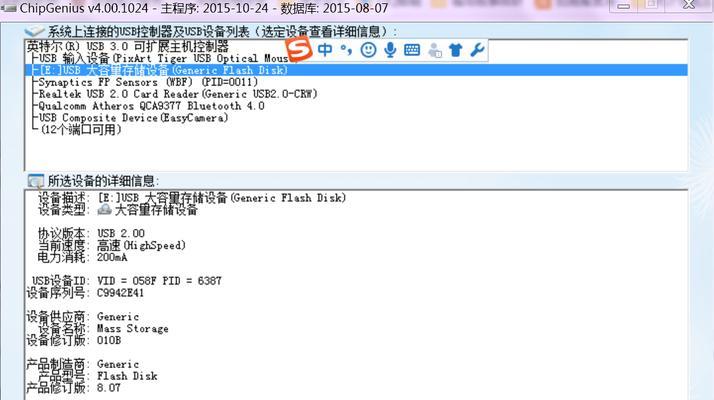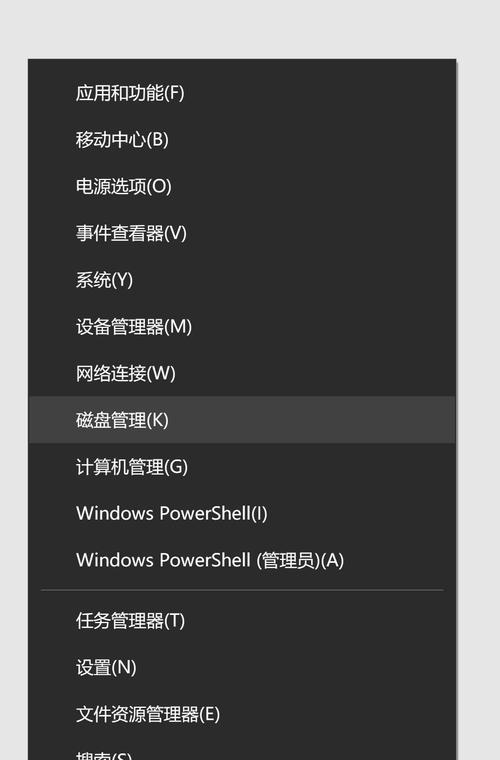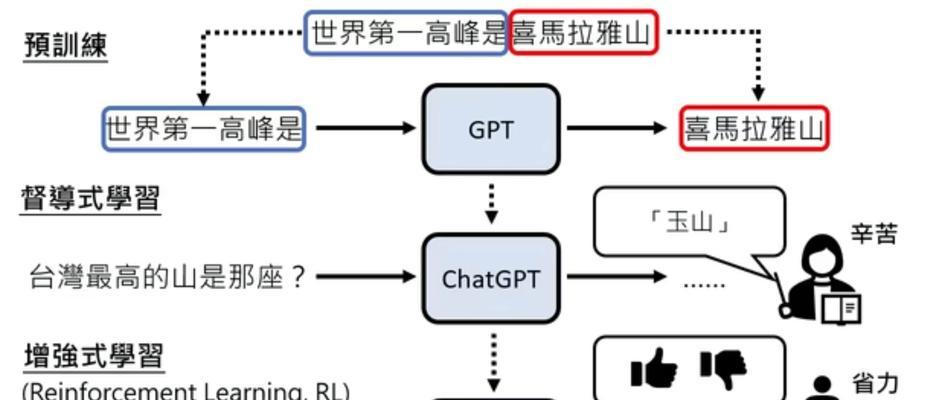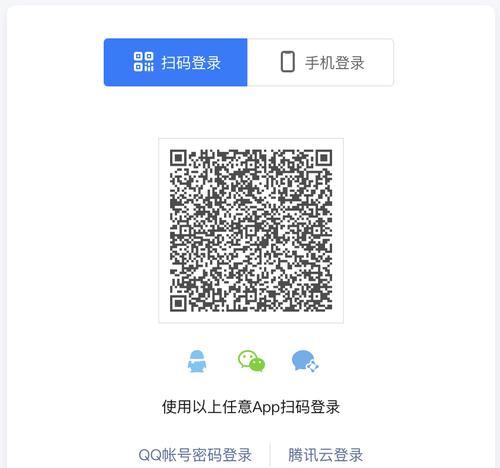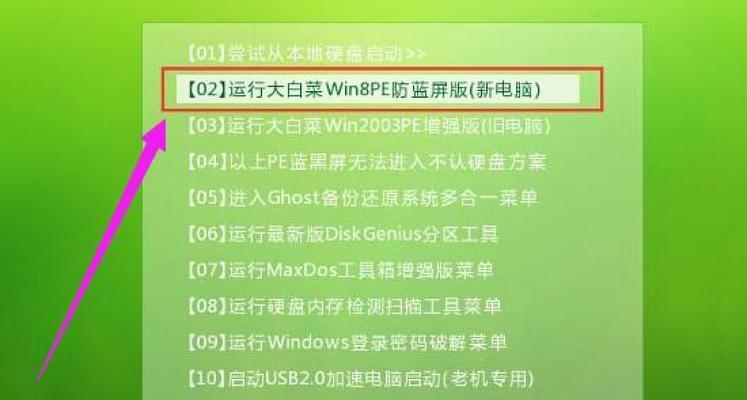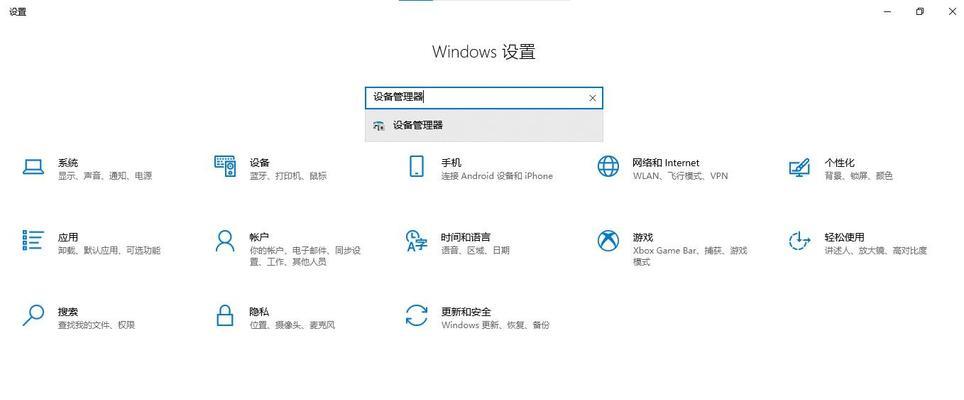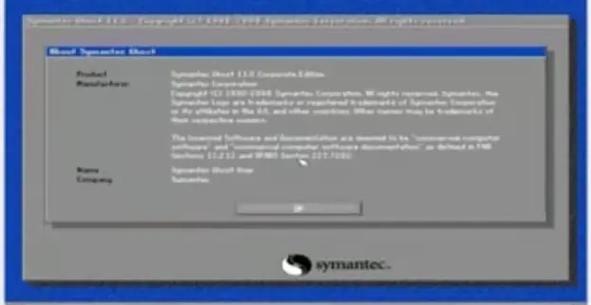随着技术的发展,很多电脑用户都喜欢自己动手安装系统,而用U盘安装ISO系统已成为一种常见的选择。本文将详细介绍如何利用U盘安装ISO系统,帮助读者轻松完成系统安装。
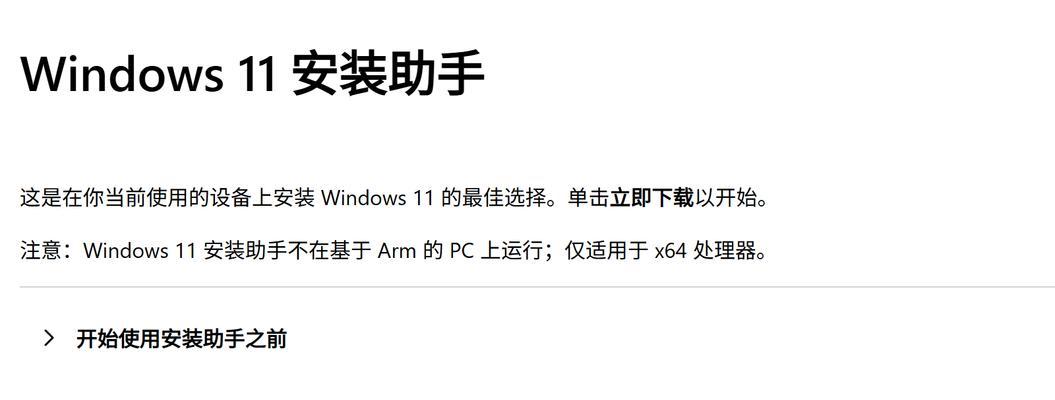
一、准备一个合适的U盘
我们需要准备一个容量不小于8GB的U盘,并确保其没有重要数据。因为在制作启动盘的过程中,U盘上的所有数据都将被格式化。
二、下载所需的ISO系统镜像文件
在安装ISO系统之前,我们需要下载相应的ISO系统镜像文件。这可以通过官方网站或其他可信的下载渠道获得。请确保下载的镜像文件与你计划安装的系统版本相匹配。
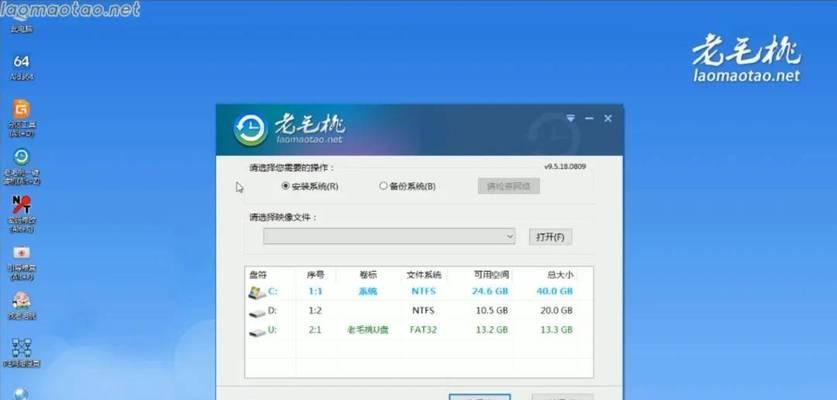
三、下载并安装ISO到USB工具
为了将ISO系统镜像文件安装到U盘上,我们需要使用一个专门的工具。推荐使用Rufus、UltraISO或Win32DiskImager等工具,这些工具在制作启动盘方面表现良好。
四、插入U盘并打开制作启动盘工具
在插入U盘后,打开之前下载并安装的ISO到USB工具。确保选择了正确的U盘,并在工具界面上找到一个“选择”或“浏览”按钮。
五、选择ISO系统镜像文件
点击“选择”或“浏览”按钮,找到你之前下载好的ISO系统镜像文件,然后点击“确定”。

六、选择U盘格式化方式
在选择ISO到USB工具的界面上,你可能会看到一个“格式化”选项。一般来说,我们建议选择默认的格式化选项,以确保U盘能够正常被系统读取。
七、点击开始制作启动盘
在确认所选的ISO系统镜像文件和U盘之后,点击“开始”或“制作启动盘”按钮。这个过程可能需要一些时间,请耐心等待。
八、重启计算机并进入启动菜单
当制作启动盘完成后,我们需要重启计算机并进入启动菜单。不同品牌的电脑进入启动菜单的方式可能略有不同,一般来说,可以通过按下F12、F2或ESC等键进入。
九、选择U盘启动
在进入启动菜单后,使用键盘上的方向键选择U盘作为启动设备,并按下回车键确认。
十、按照提示安装系统
随后,系统安装程序会自动启动,按照屏幕上的提示进行系统安装。根据不同的系统版本,安装步骤可能会有所不同,请仔细阅读提示信息并进行相应操作。
十一、等待系统安装完成
系统安装过程可能需要一些时间,请耐心等待直到安装完成。在此期间,不要随意中断电源或移动U盘,以免导致系统安装失败或数据丢失。
十二、重新启动计算机
当系统安装完成后,计算机会自动重新启动。此时,请移除U盘,并根据系统提示进行相应的设置和配置。
十三、完成系统安装
恭喜你,你已成功用U盘安装了ISO系统!现在,你可以享受全新系统带来的各种功能和体验了。
十四、注意事项
在使用U盘安装ISO系统时,务必注意备份重要数据,避免数据丢失。同时,选择可信赖的ISO系统镜像文件和制作工具,确保系统安装的可靠性和安全性。
十五、
通过本教程,我们详细介绍了用U盘安装ISO系统的步骤。希望这些内容对你有所帮助,让你轻松完成系统安装。如果有任何问题或困惑,可以随时参考相关的官方文档或寻求专业人士的帮助。祝你成功安装并使用ISO系统!